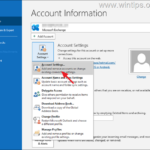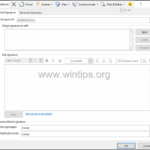El cliente de correo electrónico de Outlook almacena los elementos del buzón en la computadora del usuario en archivos de formato de datos especiales: PST y OST. Cada nuevo elemento de correo electrónico que se guarda en el archivo de datos de Outlook aumenta su tamaño. En algunos casos, al enviar/recibir correo en Outlook, puede recibir un error:
El archivo de datos de Outlook C:UsersxxxOutlook.pst ha alcanzado el tamaño máximo. Para reducir la cantidad de datos en el archivo, elimine permanentemente algunos elementos que ya no necesita.
No todos los usuarios saben que el tamaño máximo de un archivo PST u OST en Outlook es limitado. Las diferentes versiones de Outlook tienen diferentes límites en el tamaño máximo de archivo:
- Outlook 2003 y Outlook 2007: 20 GB es el tamaño máximo de archivo OST/PST en Unicode;
- Outlook 2010, Outlook 2013, Outlook 2016: límite de tamaño de archivo de 50 GB en archivos PST en Unicode.
Microsoft considera que este tamaño máximo de archivo PST es óptimo. Aunque técnicamente puedes aumentar estos límites hasta los 4096 TB. Sin embargo, antes de aumentar el tamaño máximo del archivo, debe considerar los factores importantes:
- Con un tamaño de archivo PST/OST grande (más de 10 GB y 100 000 objetos), el rendimiento de Outlook disminuye significativamente, el programa se abre lentamente y el usuario se enfrenta a la demora en abrir el elemento del buzón (especialmente en HDD; en SSD, el rendimiento no disminuye tanto mucho);
- Cuanto mayor sea el tamaño del archivo de datos, mayor será la probabilidad de que se dañe debido a un error en el disco o en el sistema de archivos (corre el riesgo de perder todo el archivo de datos).
Por lo tanto, se recomienda dividir un archivo PST/OST grande en varios archivos PST.
Para los archivos PST/OST en formato ANSI existe otro límite estricto: el tamaño del archivo no supera los 2 GB. Los archivos ANSI PST son bastante raros: se usaban principalmente en versiones anteriores de Outlook. La probabilidad de enfrentarse al archivo de correo en formato ANSI ahora es bastante baja. Puede averiguar el formato del archivo PST en Outlook presionando Archivo > Configuración de la cuenta > Archivos de datos > Archivo de datos de Outlook > Configuración. Comprobar el Modo de buzón valor. En nuestro caso se indica aquí «Outlook se ejecuta en modo Unicode contra Microsoft Exchange».
Las restricciones en el tamaño del archivo de datos PST se pueden configurar a través del registro. Dependiendo de la versión de Outlook, se utilizan diferentes claves de registro:
Perspectivas 2016:
- HKCUSoftwareMicrosoftOffice16.0OutlookPST
- HKCUSoftwarePoliciesMicrosoftOffice16.0OutlookPST
Perspectivas 2013:
- HKCUSoftwareMicrosoftOffice15.0OutlookPST
- HKCUSoftwarePoliciesMicrosoftOffice15.0OutlookPST
Perspectiva 2010:
- HKCUSoftwareMicrosoftOffice14.0OutlookPST
- HKCUSoftwarePoliciesMicrosoftOffice14.0OutlookPST
Perspectiva 2007:
- HKCUSoftwareMicrosoftOffice12.0OutlookPST
- HKCUSoftwarePoliciesMicrosoftOffice12.0OutlookPST
perspectiva 2003:
- HKCUSoftwareMicrosoftOffice11.0OutlookPST
- HKCUSoftwarePoliciesMicrosoftOffice11.0OutlookPST
En cada una de estas ramas, puede utilizar los siguientes parámetros de registro:
- MaxLargeFileSize: tamaño máximo de archivo PST y OST en formato Unicode. Cuando se alcanza este valor, Outlook prohíbe aumentar el tamaño del archivo;
- WarnLargeFileSize: cuando se alcanza el tamaño del archivo PST/OST, está prohibido agregar nuevos elementos al archivo, pero el tamaño del archivo en el disco puede aumentar debido a los diversos procesos internos;
- MaxFileSize: tamaño máximo de archivos PST en formato de archivo ANSI;
- WarnFileSize: cantidad máxima de datos en un archivo PST en formato ANSI.
Cuando se alcanzan los valores máximos del archivo de datos, Outlook deja de enviar y recibir correos electrónicos, lo que solicita al usuario que borre el lugar mediante el asistente integrado de limpieza de buzones. Puede buscar y eliminar elementos antiguos o archivarlos moviendo algunos correos electrónicos a un archivo PST separado.
Para aumentar el límite al tamaño máximo del archivo PST, por ejemplo, hasta 100 GB, abra el regedit.exe, vaya a la clave correspondiente a su versión de Outlook y cree dos parámetros REG_DWORD:
- MaxLargeFileSize—100000 (decimal) o 186a0 (hexadecimal);
- WarnLargeFileSize: 950000 (dec) o e7ef0 (hexadecimal).
Reinicie Outlook. Ahora, el tamaño máximo de un archivo PST está limitado a 95 GB, pero su tamaño en el disco puede crecer hasta 100 GB debido a procesos internos.
En el entorno de dominio de Active Directory, puede administrar las restricciones en el tamaño de los archivos OST y PST mediante GPO. Para hacer esto, debe descargar e instalar los archivos ADMX/ADML de las plantillas administrativas para su versión de Office.
Luego puede controlar el tamaño máximo del archivo PST usando las siguientes políticas en la sección
Configuración de usuario > Plantillas administrativas > Microsoft Outlook 2016 > Varios > Configuración de PST:
- PST grande: tamaño máximo absoluto;
- PST grande: tamaño para deshabilitar la adición de contenido nuevo;
- PST heredado: tamaño máximo absoluto;
- PST heredado: tamaño para deshabilitar la adición de contenido nuevo.
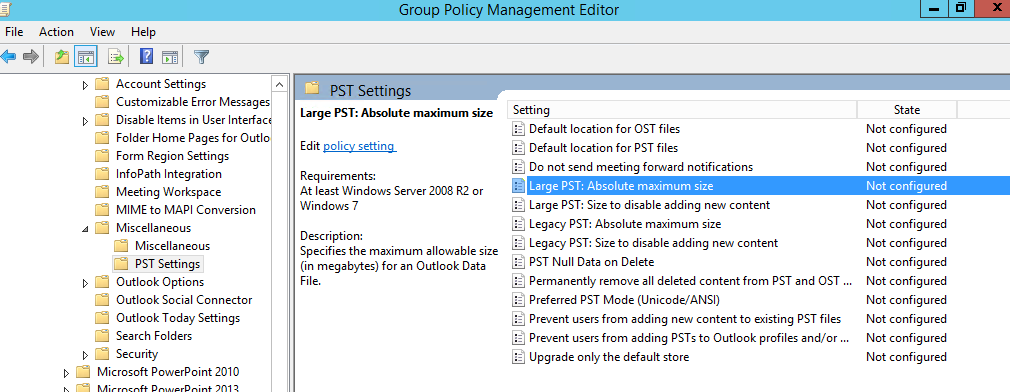
Basta con habilitar la política y especificar el tamaño máximo del archivo PST. La configuración de la directiva en los clientes se almacena en la clave de registro HKCUSoftwarePoliciesMicrosoftOfficeXX.0OutlookPST.